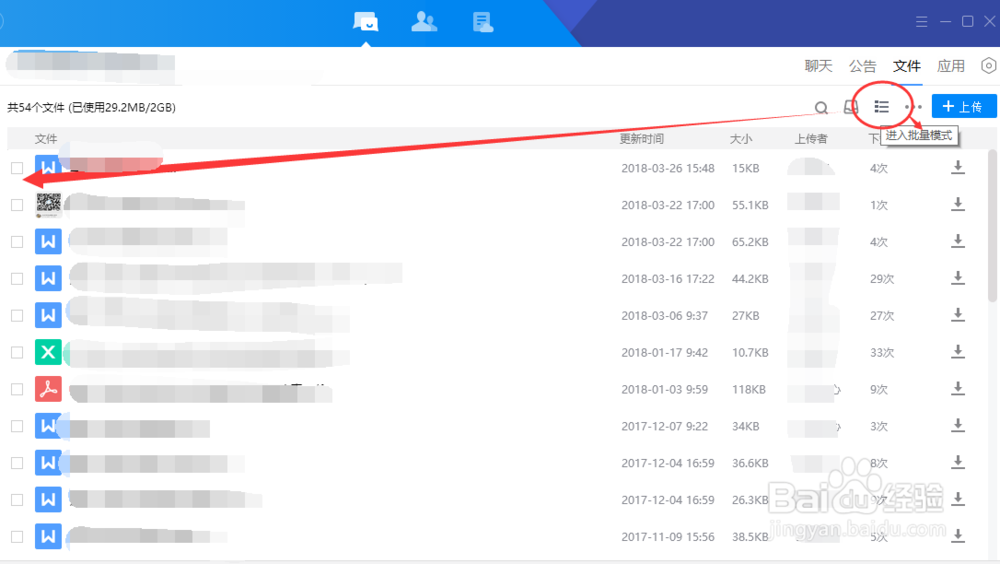【办公】Tim如何快速批量下载群文件
1、1.打开您的Tim,使用账号和密码登录,进入到群聊天面板,如下图所示
2、2. 点击【文件】选项卡,进入到群文件的面板,如图所示
3、3. 选中某个文件,点击右侧的下载按钮,可以单独下载该文件
4、4. 点击下图所示的【进入批量模式】按钮,就如到下图所示的多选框界面。
5、5. 在左侧的多选框中勾选多个。
6、6. 在底部会显示选择文件的个数,点击【下载】或者【另存为】进行批量下载即可
7、如果您觉得有用,记得在下方点击投票、点衙吧拊路赞、关注、留言,小编会定期奉上更多的惊喜哦,您的支持才是小编继续努力的动力,么么哒。
声明:本网站引用、摘录或转载内容仅供网站访问者交流或参考,不代表本站立场,如存在版权或非法内容,请联系站长删除,联系邮箱:site.kefu@qq.com。
阅读量:26
阅读量:40
阅读量:68
阅读量:94
阅读量:46